Dove è finita la barra di navigazione in Outlook 2013?
Esistono diversi strumenti, funzionalità e riquadri che potrebbero essere potenzialmente visualizzati in Microsoft Outlook 2013. Tuttavia, poiché hai un certo controllo su ciò che viene visualizzato, è anche possibile che alcuni di questi elementi siano stati nascosti o spostati. Uno di questi elementi è la barra di navigazione, che viene visualizzata nella parte inferiore della finestra di Outlook.
Ma la barra di navigazione può anche essere posizionata in modalità compatta e spostata nella parte inferiore del riquadro Cartella. In modalità Compatta, le parole nella barra di navigazione (Posta, Calendario, Persone, Attività, ecc.) Vengono invece sostituite con icone. Se la barra di navigazione è in modalità compatta, è possibile seguire i passaggi seguenti per ripristinarla a piena vista.
Disattivazione dell'opzione di navigazione compatta per la barra di navigazione in Outlook 2013
I passaggi di questo articolo presuppongono che la barra di navigazione di Outlook 2013 sia attualmente impostata per la visualizzazione in modalità compatta. Ciò significa che le opzioni di menu che in genere vengono visualizzate nel menu di navigazione in esecuzione nella parte inferiore della finestra di Outlook sono invece ridotte a icona e visualizzate nella parte inferiore del riquadro Cartella. Se il riquadro Cartella non è visibile sul lato sinistro della finestra, l'impostazione di visualizzazione potrebbe essere impostata su "Off". Questo articolo ti mostrerà come scoprire il riquadro Cartelle in modo da poter ripristinare il menu di Navigazione.
Passaggio 1: Apri Outlook 2013.
Passaggio 2: fare clic sull'icona con i tre punti nella parte inferiore del riquadro delle cartelle.

Passaggio 3: fare clic sulla voce Opzioni di navigazione .
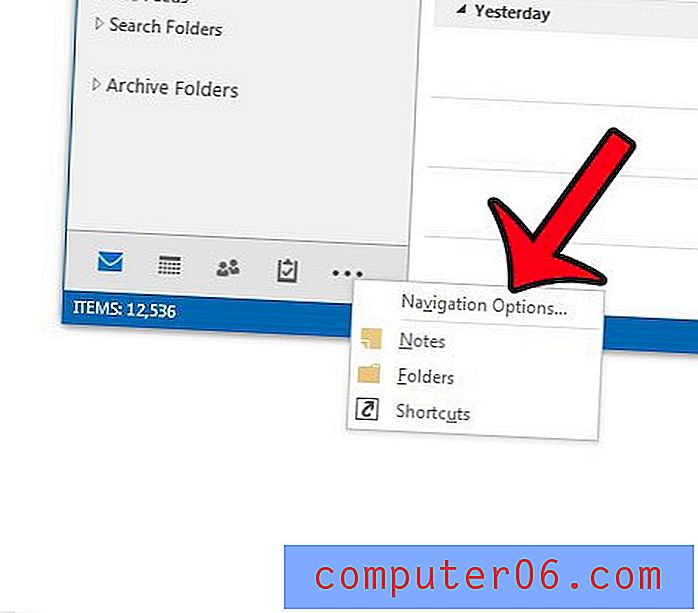
Passaggio 4: deseleziona la casella a sinistra di Navigazione compatta, quindi fai clic sul pulsante OK nella parte inferiore della finestra.
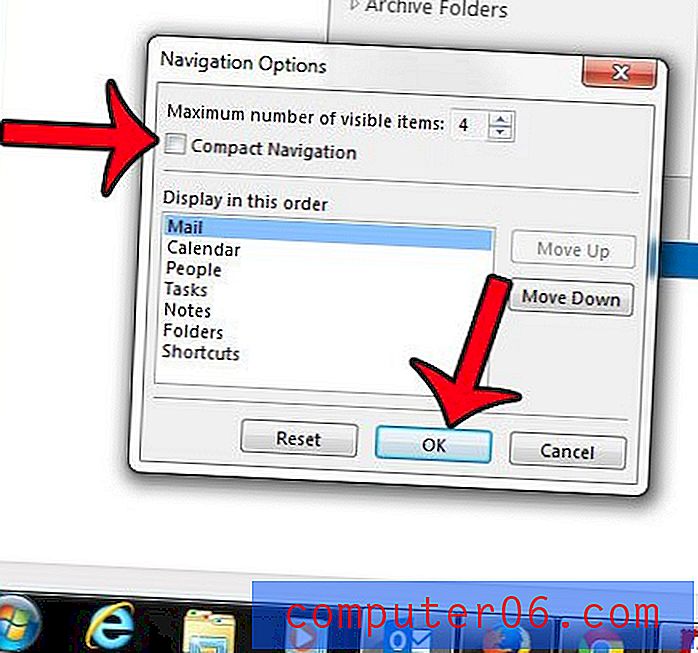
Il menu di navigazione ora dovrebbe essere visualizzato nella parte inferiore della finestra di Outlook, come nell'immagine seguente.
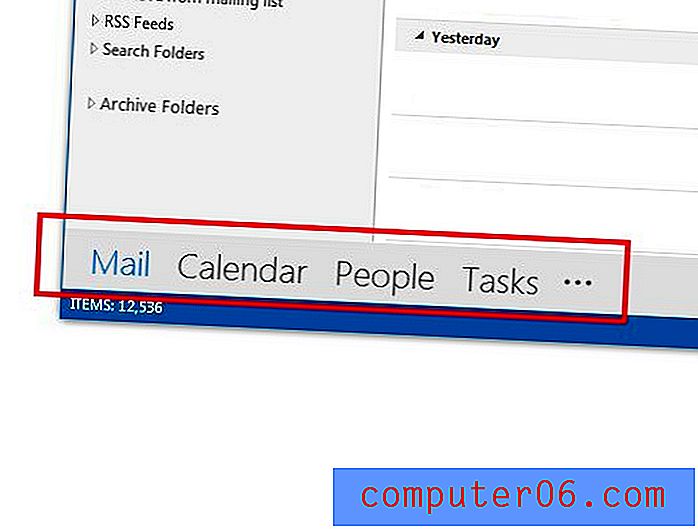
Desideri che Outlook 2013 controlli i nuovi messaggi più spesso? Scopri come regolare la frequenza di invio e ricezione se desideri che ci sia un periodo di tempo più breve tra ogni controllo del tuo server di posta.



